「Macから送られてきたzipファイルを解凍したら、中身がすべて文字化けしていた」
なんてことはありませんか?
MacとWindowsでは解凍時に使われる文字コードが違うので、このような現象が起こります。
今回は「MacのzipファイルをWindowsで文字化けせずに解凍する方法」をご紹介します。
なぜ文字化けするの?
Macは「UTF-8」で圧縮しているのですが、Windowsは「shift+jis」で読み込んで解凍するので、日本語を含むファイル名などがあると文字化けしてしまいます。
なので、UTF-8対応の解凍ソフトを利用する必要があります。
7-zipを使う
UTF-8に対応している「7-zip」という解凍ソフトを利用します。
7-zipはオープンソースのフリーソフトになります。公式サイトよりダウンロードしてください。
32bit版と64bit版があるので、ご利用の環境に従ってどちらかをインストールしましょう。
7-zipをインストールして、ソフトを起動して使ってもいいんですが、ちょっとめんどくさいので、右クリックメニューから解凍しましょう。
インストールすると自動的に右クリックメニューに「7-zip」という項目が追加されますので、該当の圧縮ファイルを右クリックして展開を選びます。
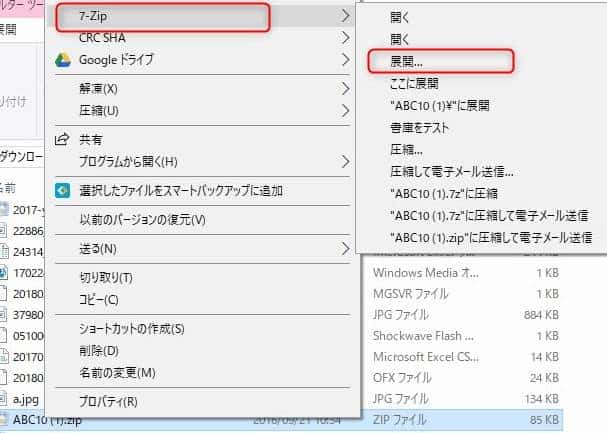
すると展開先などのダイアログが出ますので、設定してOKをクリックすれば解凍されます。
色々な解凍ソフトがありますが、7-zipは圧縮方法や圧縮形式なども細かく選べる万能な圧縮解凍ソフトなのでオススメです。
まとめ
今回は「MacのzipファイルをWindowsで文字化けせずに解凍する方法」をご紹介しました。
MacとWindowsって結構こういう問題が起こるので、ちょっと面倒ですよね。
この記事が少しでもお役に立てれば幸いです。

